Trong hướng dẫn này, chúng tôi sẽ chỉ cho bạn cách cài đặt Dolibarr trên VPS Debian 9 của bạn .
Dolibarr là một nền tảng ERP và CRM tất cả trong một dành cho các doanh nghiệp và cá nhân để quản lý khách hàng, hóa đơn, đơn đặt hàng, sản phẩm, hàng tồn kho, v.v.
Điều kiện tiên quyết
- Với mục đích của hướng dẫn này, chúng tôi sẽ sử dụng VPS Debian 9 .
- Truy cập root SSH đầy đủ (hoặc người dùng có quyền sudo) cũng được yêu cầu.
Bước 1: Kết nối qua SSH
Kết nối với máy chủ của bạn thông qua SSH với tư cách là người dùng root (hoặc là tài khoản quản trị viên) bằng cách sử dụng lệnh ‘ssh’:
ssh root@IP_ADDRESS -p PORT_NUMBER
Hãy nhớ thay thế IP IP_ADDRESS và và PORT PORT_NUMBER, bằng địa chỉ IP thực tế của máy chủ và số cổng SSH. Thay thế root root bằng tên người dùng quản trị viên của bạn nếu bạn không định sử dụng tài khoản root.
Trước khi bắt đầu cài đặt, chúng tôi cần cập nhật các gói HĐH lên các phiên bản mới nhất của chúng.
Chúng ta có thể làm điều này bằng cách chạy các lệnh sau:
$ apt-get update
$ apt-get upgrade
Sau khi nâng cấp hoàn tất, chúng ta có thể chuyển sang bước tiếp theo.
Bước 2: Cài đặt MariaDB
Chúng tôi sẽ sử dụng MariaDB (phiên bản mã nguồn mở của MySQL) làm công cụ cơ sở dữ liệu của chúng tôi. Chúng tôi có thể cài đặt máy chủ MariaDB từ kho lưu trữ cơ sở Debian 9 thông qua lệnh sau:
$ apt-get install mariadb-server-10.1 mariadb-server-core-10.1
Nếu muốn, bạn có thể cải thiện hơn nữa tính bảo mật của máy chủ MariaDB bằng cách chạy lệnh sẽ nhắc bạn thông qua một số cài đặt bảo mật.
$ mysql_secure_installation
Để bắt đầu, nếu / khi chương trình yêu cầu mật khẩu root MySQL hiện tại của bạn, chỉ cần nhấn phím [Enter] một lần, vì không có mật khẩu nào được đặt theo mặc định. Chúng tôi khuyên bạn nên trả lời mọi câu hỏi sau với ký tự ‘Y’ cho có.
Bước 3: Tạo cơ sở dữ liệu cho Dolibarr
Tạo cơ sở dữ liệu MySQL cho trang web Dolibarr. Nếu bạn đã thực hiện bước bảo mật tùy chọn, bạn sẽ cần phải đăng nhập bằng mật khẩu MySQL mới được đặt. Nếu không, hãy đăng nhập bằng cách nhấn phím [Enter] một lần khi được nhắc nhập mật khẩu, vì không có mật khẩu nào được đặt theo mặc định:
$ mysql -u root -p
Sau đó chạy các dòng tiếp theo này để tạo cơ sở dữ liệu, người dùng mới cũng như gán các đặc quyền đầy đủ cho cơ sở dữ liệu cho người dùng mới đó:
MariaDB [(none)]> CREATE DATABASE dolibarr character set UTF8 collate utf8_bin;
MariaDB [(none)]> GRANT ALL PRIVILEGES ON dolibarr.* TO 'dolibarr'@'localhost' IDENTIFIED BY 'Password';
MariaDB [(none)]> FLUSH PRIVILEGES;
MariaDB [(none)]> exit;
Lưu ý: Đừng quên thay thế ‘Password’ bằng mật khẩu mạnh thực sự.
Bước 4: Cài đặt Nginx
Nginx có sẵn trong kho gói Debian được cài đặt sẵn. Bạn có thể cài đặt nó bằng lệnh sau:
$ apt install nginx
Sau khi cài đặt hoàn tất, Nginx sẽ tự động bắt đầu.
Chúng tôi có thể đảm bảo rằng dịch vụ Nginx đang chạy với lệnh sau:
$ systemctl status nginx
Đầu ra sẽ trông giống như cái được tìm thấy dưới đây:
● nginx.service - A high performance web server and a reverse proxy server
Loaded: loaded (/lib/systemd/system/nginx.service; enabled; vendor preset: enabled)
Active: active (running)
Docs: man:nginx(8)
Main PID: 7011 (nginx)
Tasks: 3 (limit: 4915)
CGroup: /system.slice/nginx.service
├─7011 nginx: master process /usr/sbin/nginx -g daemon on; master_process on;
├─7012 nginx: worker process
└─7013 nginx: worker process
Nếu tất cả có vẻ theo thứ tự, chúng ta có thể tiến hành bước tiếp theo.
Bước 5: Cài đặt PHP
Debian 9 đi kèm với PHP 7.0 theo mặc định. Chúng tôi cũng sẽ bao gồm một số mô-đun bổ sung để giúp PHP kết nối với Nginx và máy chủ cơ sở dữ liệu của chúng tôi. Ngoài ra, chúng tôi cũng sẽ cài đặt các mô-đun được Dolibarr yêu cầu.
Để thực hiện việc này, gõ lệnh sau và xác nhận cài đặt:
$ apt-get install php7.0 php7.0-cli php7.0-common php7.0-curl php7.0-gd php7.0-intl php7.0-json php7.0-mbstring php7.0-mysql php7.0-soap php7.0-xml php7.0-xmlrpc php7.0-zip php7.0-fpm
Bước 6: Cài đặt Dolibarr
Tại thời điểm viết hướng dẫn này, phiên bản ổn định mới nhất là Dolibarr 9.0.3. Tải xuống phiên bản ổn định mới nhất của Dolibarr vào /var/www/htmlthư mục. Liên kết tải xuống đã được thêm vào lệnh cho bạn:
$ cd /var/www/html
$ wget https://sourceforge.net/projects/dolibarr/files/Dolibarr%20ERP-CRM/9.0.3/dolibarr-9.0.3.tgz/download -O dolibarr.tgz
Trích xuất kho lưu trữ ‘dolibarr.tgz’ và đổi tên thư mục:
$ tar xvf dolibarr.tgz
$ mv dolibarr-* dolibarr
Thay đổi quyền của các tệp và thư mục bên trong /var/www/html/dolibarrthư mục để người dùng máy chủ web (dữ liệu www) có thể truy cập chúng:
$ chown www-data: -R /var/www/html/dolibarr
Bước 7: Cấu hình Nginx
Bước này chỉ cần thiết nếu bạn muốn truy cập thể hiện Dolibarr của mình bằng tên miền thay vì địa chỉ IP.
Tạo một khối máy chủ mới với nội dung sau bằng cách tạo một tệp trong thư mục /etc/nginx/sites-available. Chúng tôi đang sử dụng ‘nano’ làm trình soạn thảo văn bản của chúng tôi trong hướng dẫn này – thay vào đó bạn có thể sử dụng trình soạn thảo văn bản ưa thích của mình.
Hãy nhớ thay thế ‘ your_domain.com ‘ bằng tên miền đã đăng ký của bạn:
$ nano /etc/nginx/sites-available/your_domain.com.conf
server {
listen 80;
listen [::]:80;
root /var/www/html/dolibarr/htdocs;
index index.php index.html index.htm;
server_name your_domain.com www.your_domain.com;
client_max_body_size 100M;
location ~ ^/api/(?!(index\.php))(.*) {
try_files $uri /api/index.php/$2?$query_string;
}
location ~ [^/]\.php(/|$) {
include snippets/fastcgi-php.conf;
if (!-f $document_root$fastcgi_script_name) {
return 404;
}
fastcgi_pass unix:/var/run/php/php7.0-fpm.sock;
fastcgi_param SCRIPT_FILENAME $document_root$fastcgi_script_name;
}
}
Khi bạn đã hoàn tất, lưu tệp và đóng nó.
Kích hoạt khối máy chủ bằng cách tạo liên kết tượng trưng đến thư mục ‘kích hoạt trang web’:
$ ln -s / etc / nginx / site- Available / your_domain.com .conf / etc / nginx / sites-enable / your_domain.com .conf
Kiểm tra xem có bất kỳ lỗi cú pháp nào trong cấu hình Nginx không bằng cách sử dụng lệnh bên dưới:
$ nginx -t
Nếu mọi thứ đều ổn với cấu hình, đầu ra sẽ tương tự như bên dưới:
$ nginx -t
nginx: the configuration file /etc/nginx/nginx.conf syntax is ok
nginx: configuration file /etc/nginx/nginx.conf test is successful
Bước 8: Cài đặt Dolibarr bằng Giao diện web
Bây giờ bạn có thể điều hướng đến http://your_domain.com (hoặc đến địa chỉ IP của bạn) trong trình duyệt của bạn để bắt đầu trình hướng dẫn cài đặt Dolibarr.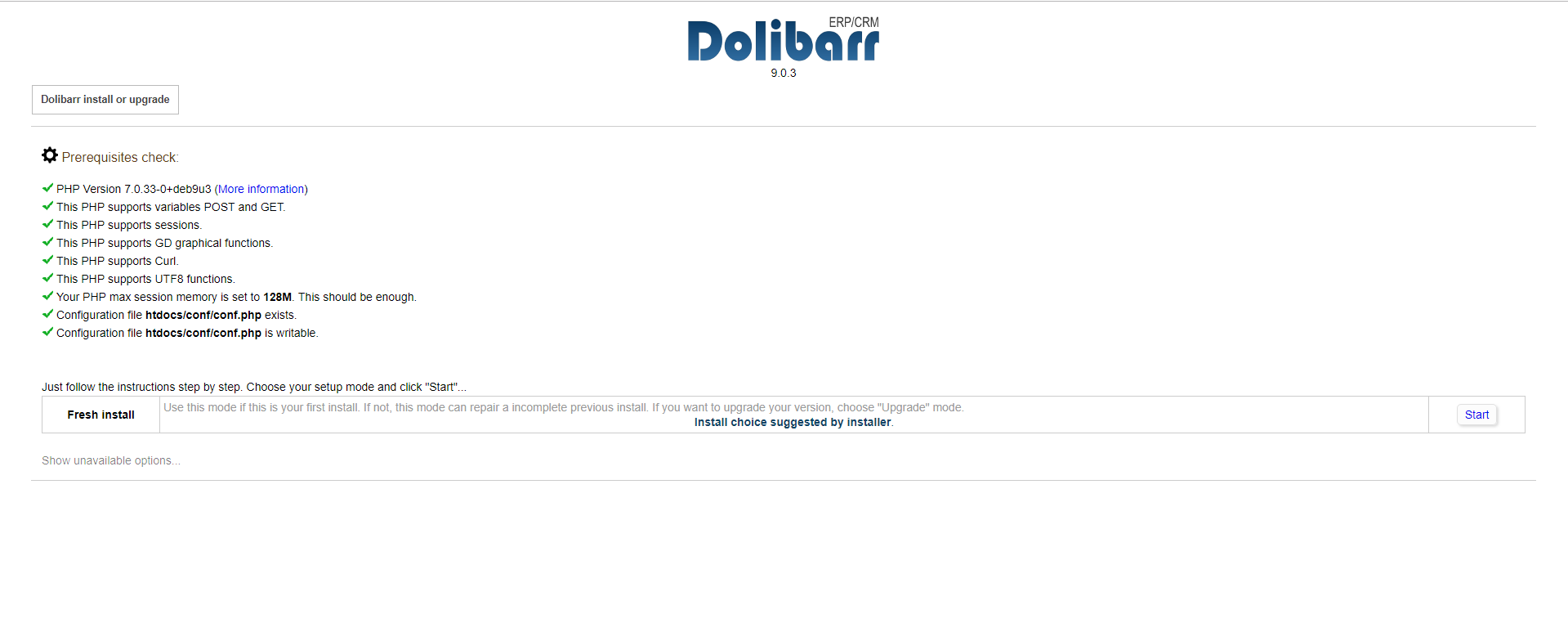
Trên trang tiếp theo, bạn sẽ cần nhập thông tin cơ sở dữ liệu của mình (tên người dùng, tên cơ sở dữ liệu và mật khẩu)
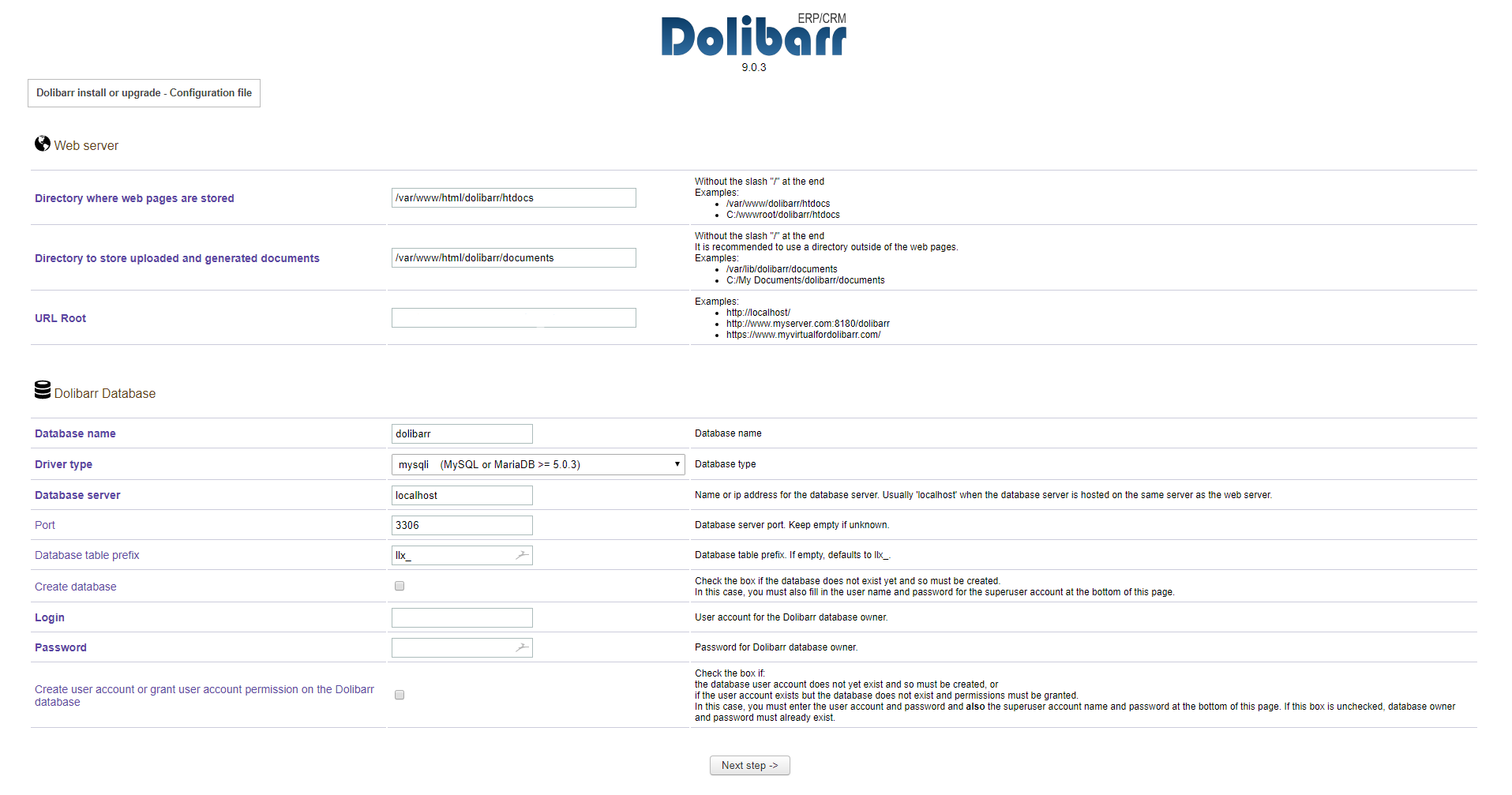
Tại đây bạn sẽ chọn tên người dùng và mật khẩu mà bạn muốn sử dụng để đăng nhập vào môi trường Dolibarr của bạn.
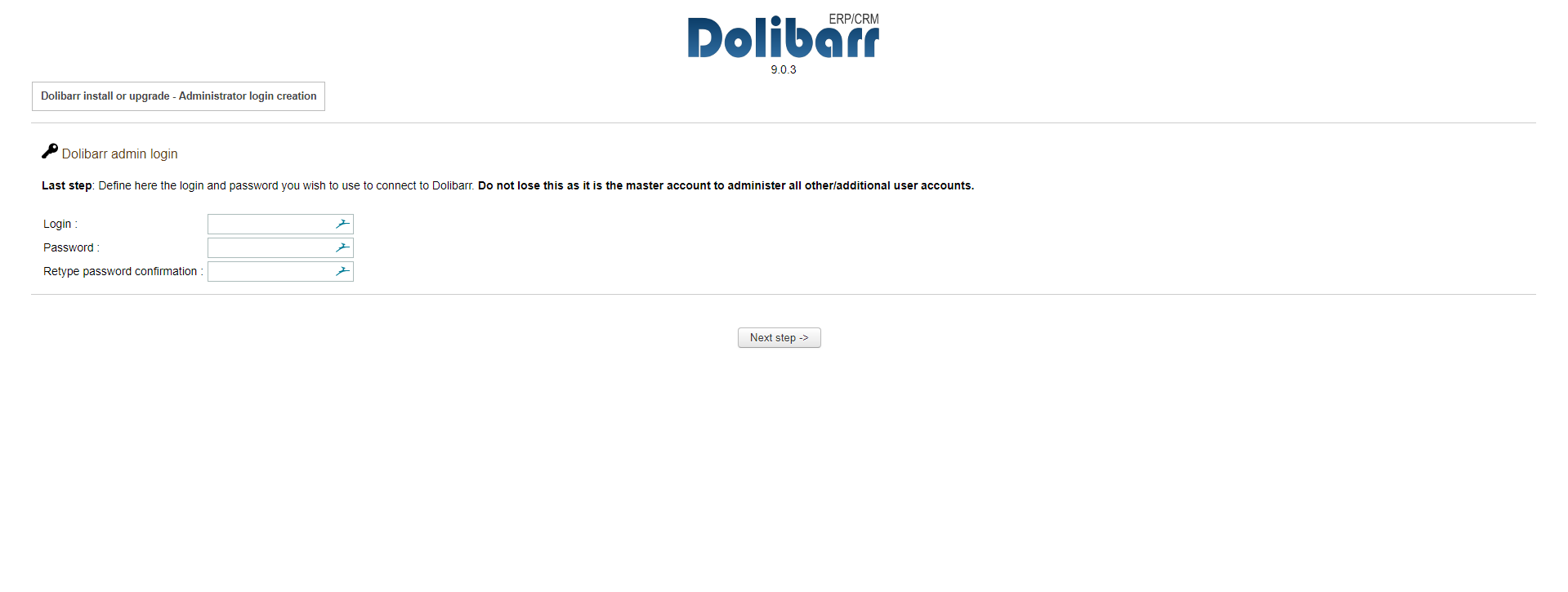
Khi người dùng đã được tạo thành công, bạn sẽ thấy trang sau:
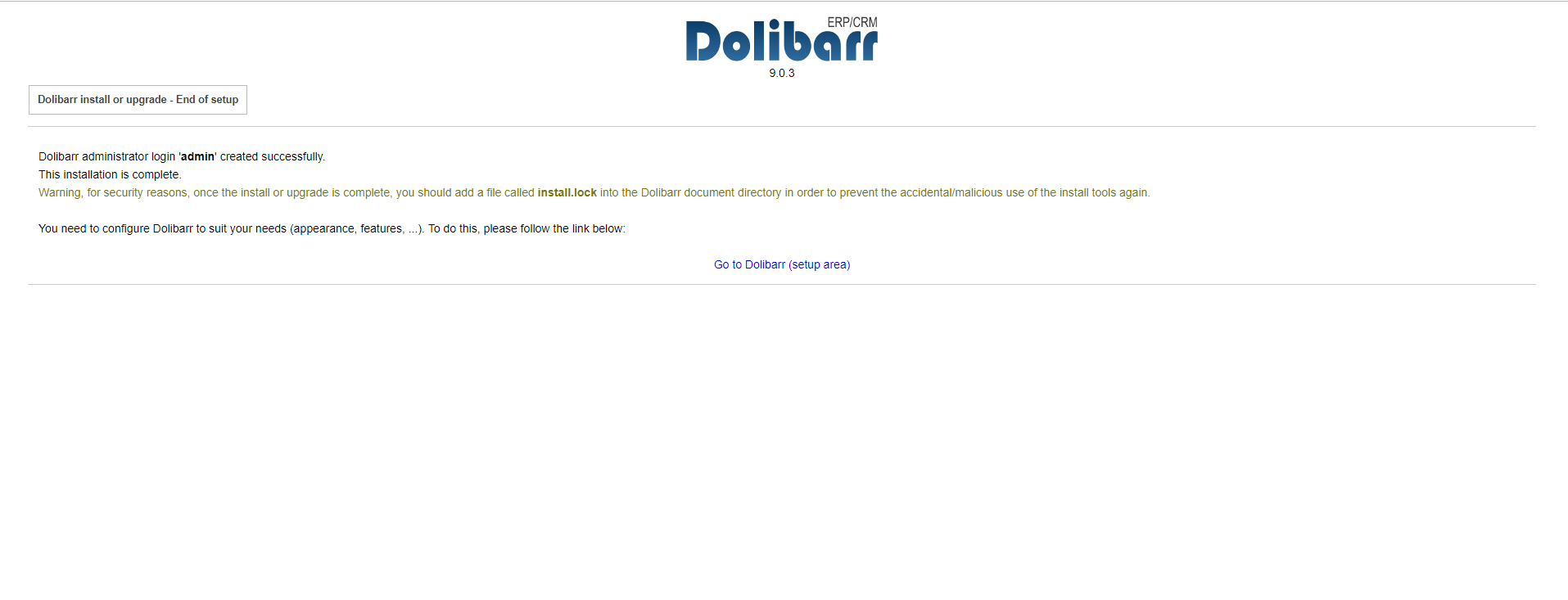
Với bước này, quá trình cài đặt Dolibarr đã hoàn tất. Bây giờ bạn có thể truy cập http://your_domain.com (hoặc địa chỉ IP của bạn) và đăng nhập vào thể hiện Dolibarr của bạn bằng thông tin đăng nhập mà bạn đã tạo trong một trong các bước cài đặt.
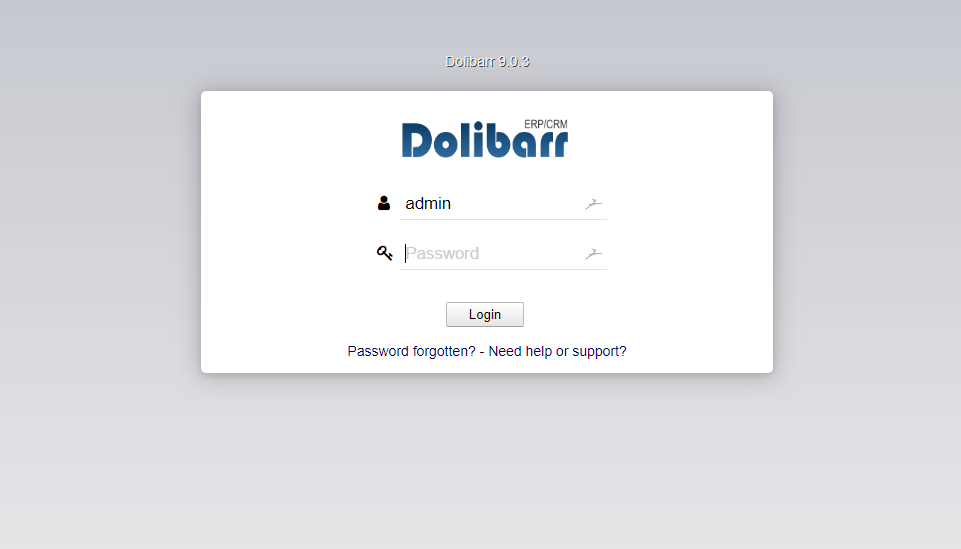
Nhấp vào Công ty / Tổ chức và nhập Chi tiết về công ty của bạn, sau đó chuyển đến Mô-đun / Ứng dụngvà chọn Mô-đun bạn muốn sử dụng. Bây giờ bạn có thể truy cập bảng quản trị của mình:
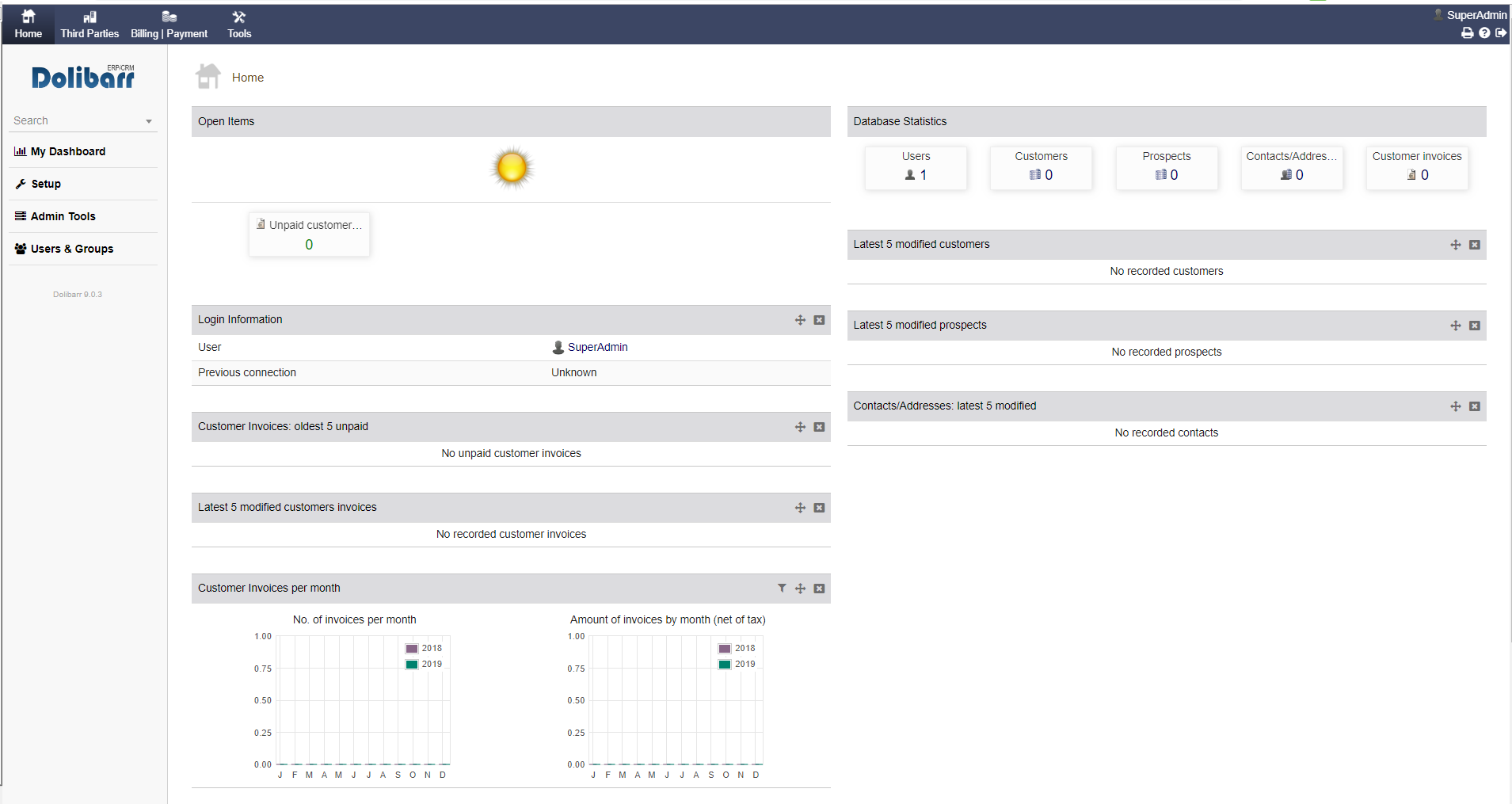
Và Dolibarr đã được cài đặt thành công trên máy chủ Debian 9 của bạn.
Ps: Nếu bạn thích bài đăng này, về cách cài đặt Dolibarr trên Debian 9, vui lòng chia sẻ nó với bạn bè của bạn trên các mạng xã hội bằng các nút chia sẻ bên dưới hoặc chỉ cần để lại nhận xét trong phần bình luận. Cảm ơn.


